AirDrop est une fonctionnalité intégrée aux appareils iOS tels que l'iPhone et l'iPad par Apple, permettant des transferts de fichiers rapides et pratiques via des connexions Bluetooth et Wi-Fi. Cependant, dans certains cas, les utilisateurs peuvent avoir besoin de désactiver AirDrop.
Pourquoi devriez-vous désactiver AirDrop ?
1. Sécurité et confidentialité : AirDrop vous permet de partager des fichiers sans fil. Cependant, si vous l'activez en mode « Tout le monde », des inconnus peuvent vous envoyer des fichiers indésirables.
2. Économisez la batterie : le fonctionnement continu du Bluetooth et du Wi-Fi lorsque AirDrop est activé peut consommer de l'énergie supplémentaire.
3. Évitez les interférences réseau : la désactivation d’AirDrop permet de réduire le risque d’interférences réseau, en particulier dans les environnements publics surpeuplés.

Instructions pour désactiver AirDrop sur iPhone/iPad. (Illustration)
Comment désactiver AirDrop sur iPhone/iPad
1. Désactivez AirDrop via le centre de contrôle
La première étape consiste à accéder au Centre de contrôle, où vous pouvez rapidement désactiver de nombreuses fonctionnalités iOS, y compris AirDrop.
Sur iPhone X ou version ultérieure : balayez vers le bas depuis le coin supérieur droit de l’écran.
Sur iPhone 8 et versions antérieures et iPad : balayez vers le haut depuis le bord inférieur de l’écran.
Lorsque le centre de contrôle s’ouvre, suivez ces étapes :
Étape 1 : Appuyez et maintenez enfoncée l'icône réseau rectangulaire, où se trouvent les boutons du mode avion, du Wi-Fi et du Bluetooth.
Étape 2 : un nouveau menu apparaîtra avec des options supplémentaires, notamment AirDrop.
Étape 3 : appuyez sur l’icône AirDrop et sélectionnez « Réception désactivée » pour désactiver complètement AirDrop.
2. Désactivez AirDrop via les paramètres
En plus du Centre de contrôle, vous pouvez également désactiver AirDrop via les paramètres pour un contrôle plus précis :
Étape 1 : ouvrez l’application « Paramètres » sur votre iPhone ou iPad.
Étape 2 : Allez dans « Général ».
Étape 3 : appuyez sur « AirDrop ».
Étape 4 : Vous trouverez ici trois options : « Réception désactivée », « Contacts uniquement » et « Tout le monde ». Sélectionnez « Réception désactivée » pour désactiver complètement AirDrop.
Non seulement il s'agit d'un moyen de protéger votre appareil, mais la désactivation des fonctionnalités inutiles contribue également à accroître sa durabilité et ses performances. Maintenez toujours les paramètres de votre iPhone/iPad à jour et gérez-les avec soin pour garantir une expérience utilisateur optimale et sécurisée.
Source



![[Photo] Les dirigeants du parti et de l'État rencontrent des représentants de tous les horizons](https://vstatic.vietnam.vn/vietnam/resource/IMAGE/2025/8/24/66adc175d6ec402d90093f0a6764225b)


![[Photo] Phu Quoc : Diffuser la prévention et le contrôle de la pêche INN auprès de la population](https://vstatic.vietnam.vn/vietnam/resource/IMAGE/2025/8/24/f32e51cca8bf4ebc9899accf59353d90)
















































































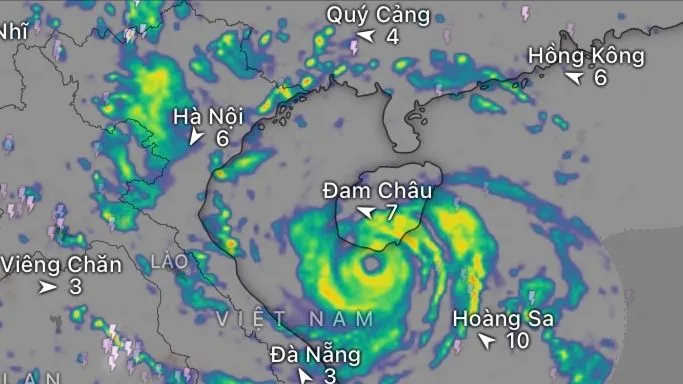



















Comment (0)